Έχεις ένα δημιουργικό έργο στα σκαριά και θέλεις να σχεδιάσεις το δικό σου σκληρό εξώφυλλο-βιβλίο από την αρχή; Τότε είσαι στο σωστό μέρος! Σε αυτόν τον οδηγό θα σου δείξω βήμα-βήμα πώς να διαμορφώσεις το βιβλίο σου και να το εκτυπώσεις, ώστε να έχει επαγγελματική και ελκυστική εμφάνιση. Αποτελέσματα που χάνουν όλο και περισσότερο τη σημασία τους στον ψηφιακό κόσμο αποκτούν με ένα ποιοτικό σκληρό εξώφυλλο βιβλίου μια ιδιαίτερη γοητεία. Ας ξεκινήσουμε μαζί την περιπέτεια!
Ҳ σημαντικότερα διδάγματα:
- Κατά το σχεδιασμό ενός σκληρού εξωφύλλου βιβλίου, είναι καθοριστικής σημασίας οι ακριβείς μετρήσεις και οι αποστάσεις.
- Η διάταξη σε InDesign μπορεί να δομηθεί και να διευκολυνθεί μέσω οδηγών.
- Οι εκτυπωτικές προεπισκοπήσεις που απαιτούνται από τον εκτυπωτή είναι συγκεκριμένες και πρέπει να τηρηθούν ακριβώς.
- Πρέπει να προσέξεις την επιλογή υλικών για την πίσω πλευρά και τη δέσμευση, ώστε να επιτευχθεί μια ποιοτική εμφάνιση.
- Η τελική αποσφράγιση δείχνει το εκτυπωμένο αποτέλεσμα του προσεκτικού σχεδιασμού.
Βήμα προς βήμα οδηγίες
Βήμα 1: Κατεβάστε και ελέγξτε το φύλλο δεδομένων
Πριν ξεκινήσεις το σχέδιο, είναι σημαντικό να κατεβάσεις το φύλλο δεδομένων από τον εκτυπωτή σου. Εδώ θα μάθεις τις ακριβείς μετρήσεις για το βιβλίο σου, συμπεριλαμβανομένου του περιθωρίου και του πάχους του βιβλίου. Μεταβείτε στην ιστοσελίδα της Saxoprint και αναζητήστε στην ενότητα "Βιβλία με σκληρό εξώφυλλο". Πάρε το αντίστοιχο αρχείο PDF και εξοικειώσου με τις απαιτήσεις.
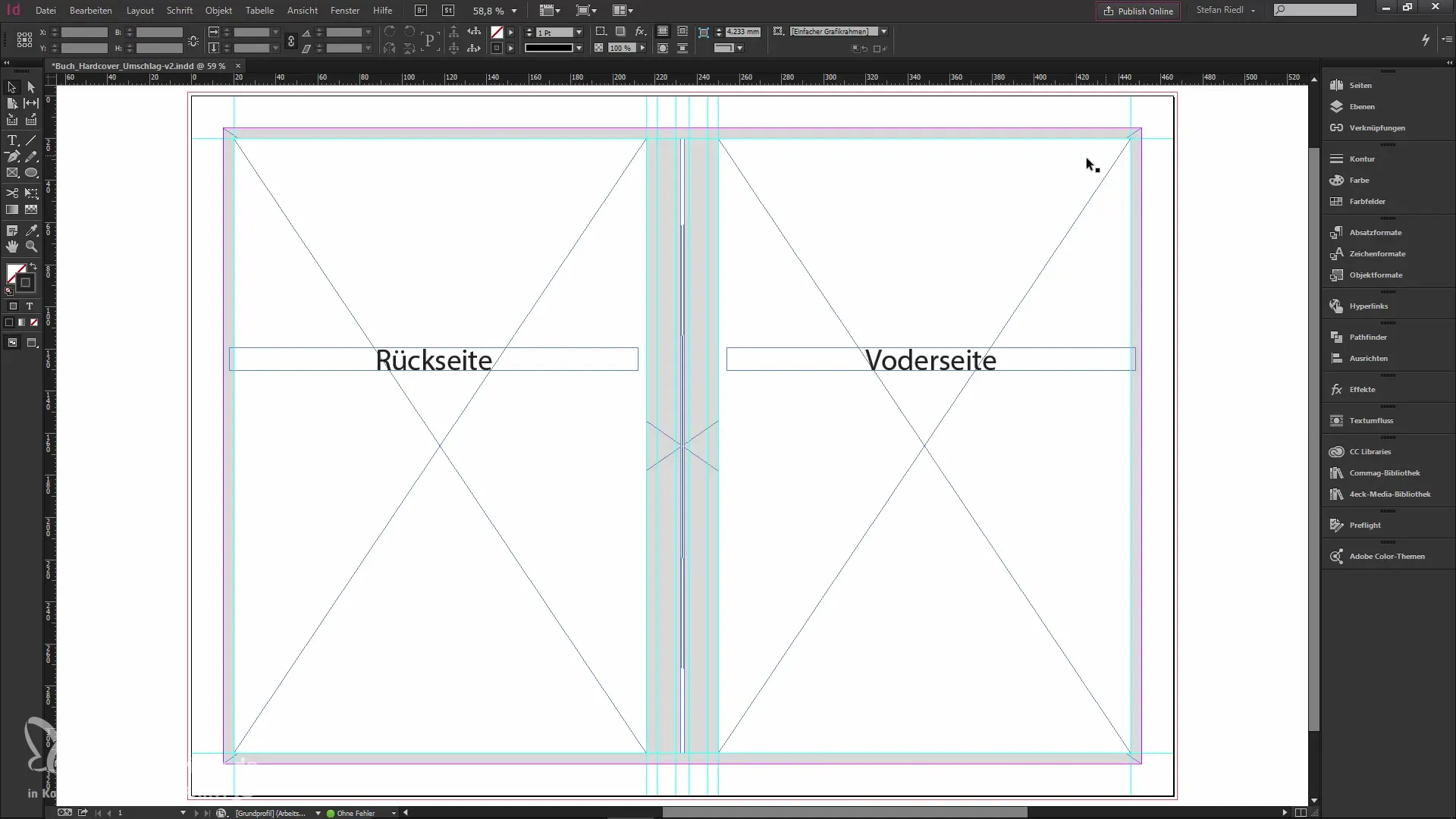
Βήμα 2: Δημιουργία έργου InDesign
Άνοιξε το InDesign και δημιούργησε ένα νέο έγγραφο. Βεβαιώσου ότι έχεις απενεργοποιήσει τις διπλές σελίδες. Ρύθμισε το πλάτος σε 466 mm (460 mm για το εξώφυλλο συν 6 mm για το ράφι του βιβλίου) και το ύψος σε 332 mm. Μην ξεχάσεις να προσθέσεις ένα περιθώριο 2 mm και ρύθμισε τις άκρες στα 15 mm.

Βήμα 3: Δημιουργία οδηγιών
Για να έχεις καλύτερη επισκόπηση, χρησιμοποίησε οδηγούς. Τράβηξε από τις άκρες ώστε να τηρείς τις ασφαλείς αποστάσεις των 5 mm και 14 mm. Αυτές οι γραμμές θα σε βοηθήσουν να τοποθετήσεις σωστά το κείμενο και τις εικόνες. Βεβαιώσου ότι οι οδηγίες δείχνουν τις περιοχές που δεν θα είναι ορατές μετά την εκτύπωση.
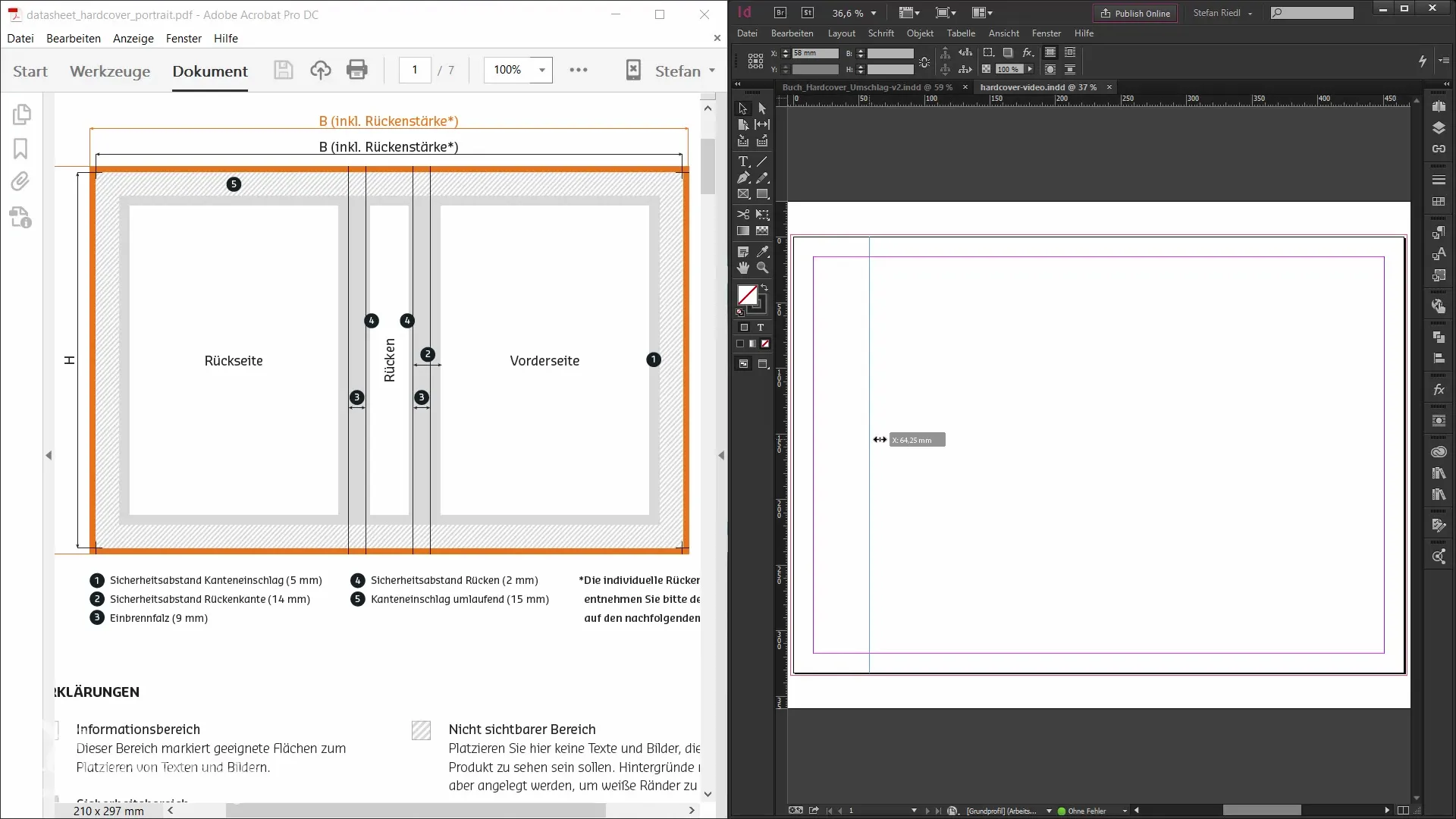
Βήμα 4: Σχεδίαση του ράφους του βιβλίου
Σχεδίασε το ράφι του βιβλίου που έχει πλάτος 6 mm. Βεβαιώσου ότι έχεις καθορίσει τις ασφαλείς αποστάσεις, εισάγοντας μια λευκή περιοχή για το γράψιμο και τοποθετώντας το ράφι του βιβλίου στο κέντρο. Αυτό μπορεί να γίνει μέσω του πλαισίου ευθυγράμμισης στο InDesign.
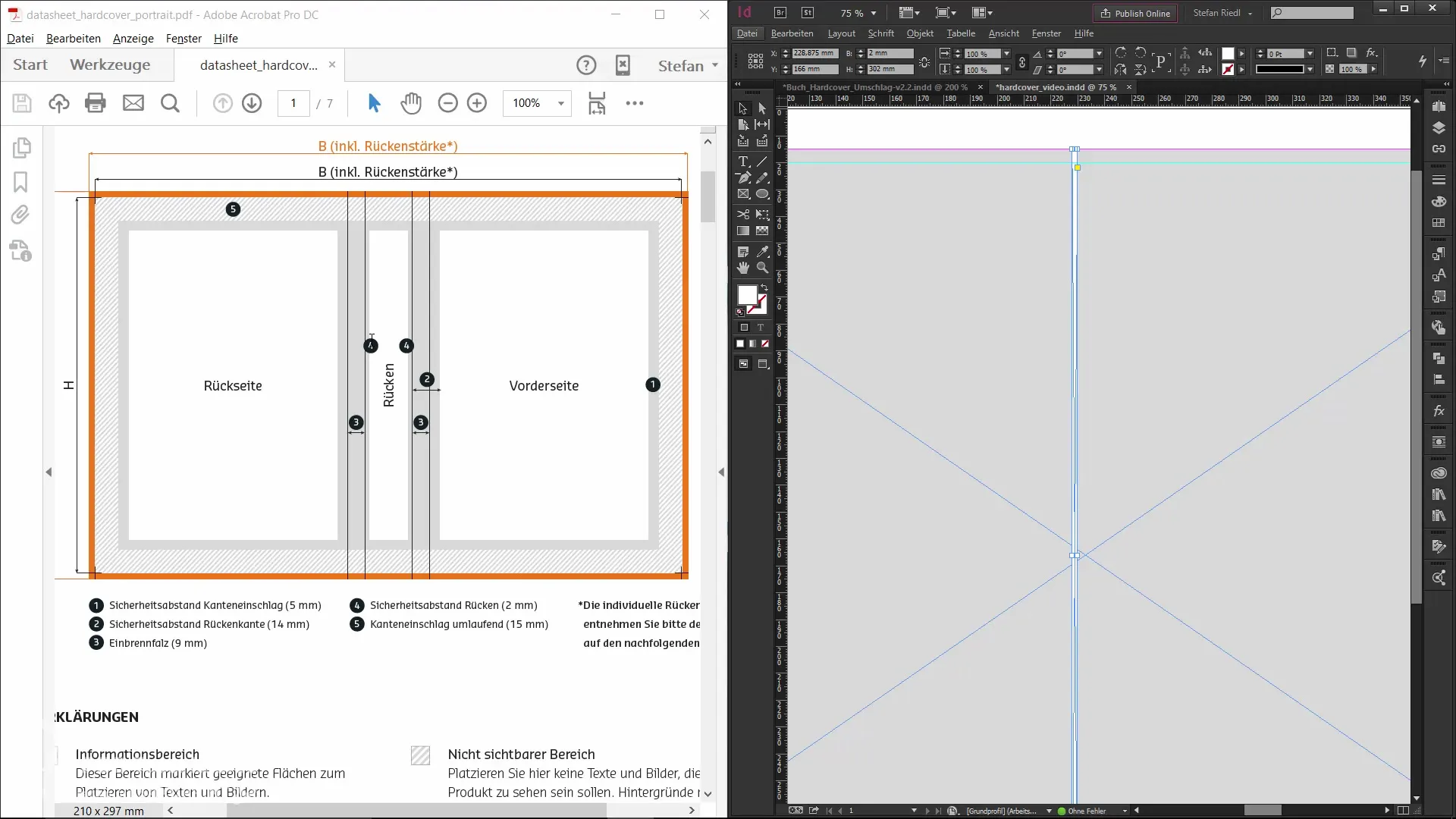
Βήμα 5: Δημιουργία σχεδίου εξώφυλλου
Τώρα έρχεται το ενδιαφέρον μέρος: η σχεδίαση του εξώφυλλου! Ξεκίνα με ένα ορθογώνιο πλαίσιο που ταιριάζει με ολόκληρο το εξώφυλλο. Πρόσθεσε εικόνες, κείμενα και άλλα στοιχεία σχεδίασης. Φρόντισε να μην ξεχάσεις τυχόν γραμμές περιθωρίου, ώστε να δημιουργήσεις μια αρμονική σχεδίαση.
Βήμα 6: Προσαρμογή χρωμάτων και κειμένων
Ορίστε χρώματα στα πεδία χρώματος σου και προσαρμόστε τα κείμενα ανάλογα. Μεταβείτε στη γραπτή διάταξη και επιλέξτε μια ελκυστική γραμματοσειρά που ταιριάζει με το βιβλίο σας. Φρόντισε οι γραμματοσειρές να έχουν κατάλληλο μέγεθος και διάστημα, ώστε να είναι φιλικές προς τον αναγνώστη.
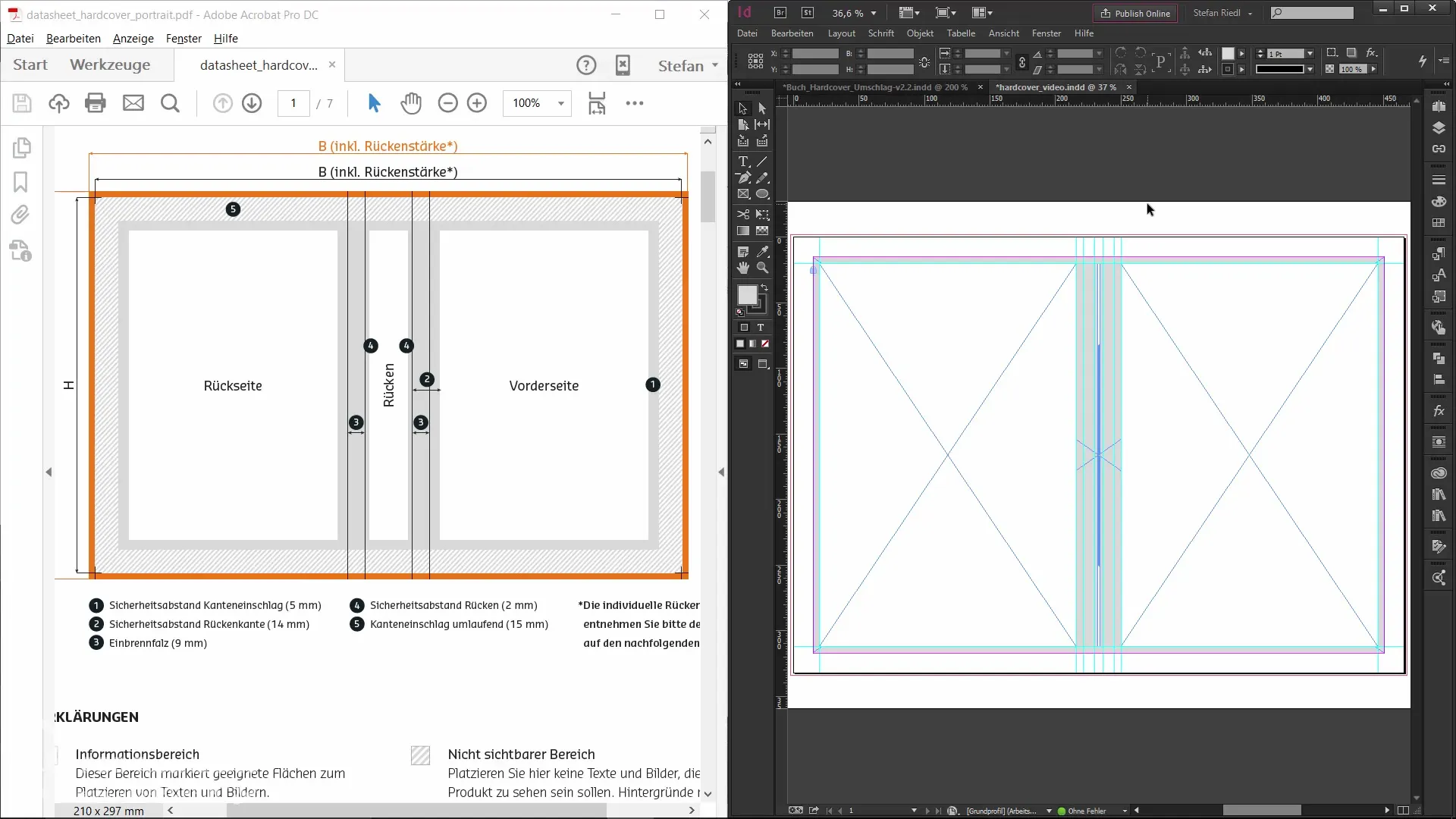
Βήμα 7: Δημιουργία περιεχομένων για τις εσωτερικές σελίδες
Στη συνέχεια, ασχολείσου με τις εσωτερικές σελίδες του βιβλίου. Επίσης εκεί ισχύει: Τήρησε τις ασφαλείς αποστάσεις και σχεδίασε τις σελίδες ελκυστικά, ώστε να μην υστερούν σε σχέση με το εξώφυλλο.
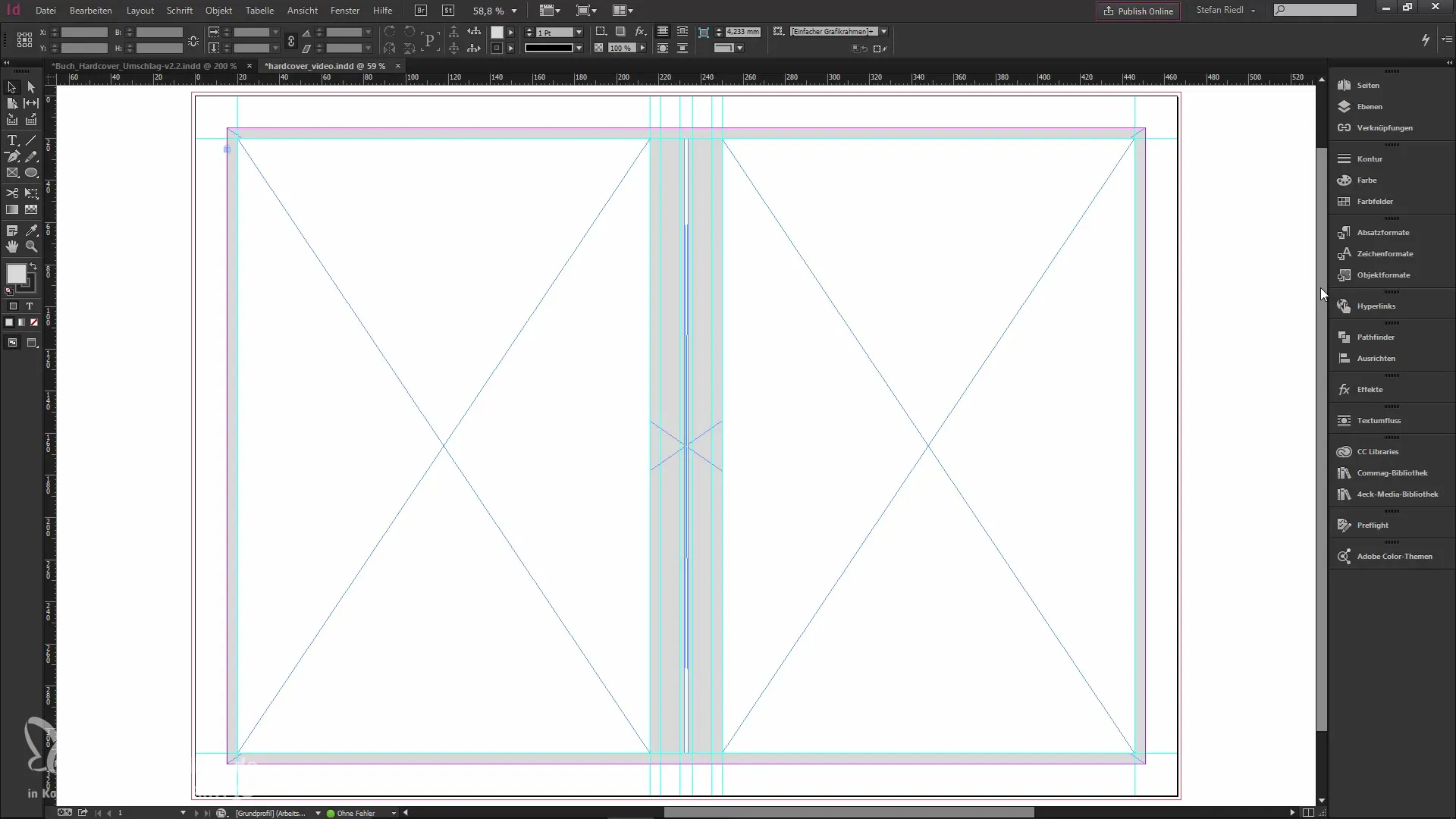
Βήμα 8: Έλεγχος παραμέτρων εκτύπωσης και εξαγωγή
Πριν εκτυπώσεις το βιβλίο σου, φρόντισε να ορίσεις τις σωστές παραμέτρους εκτύπωσης στις ρυθμίσεις εξαγωγής. Χρησιμοποίησε το πρότυπο Acrobat 4, ρύθμισε τις σημάνσεις σωστά και προσέξτε τις ρυθμίσεις συμπίεσης.
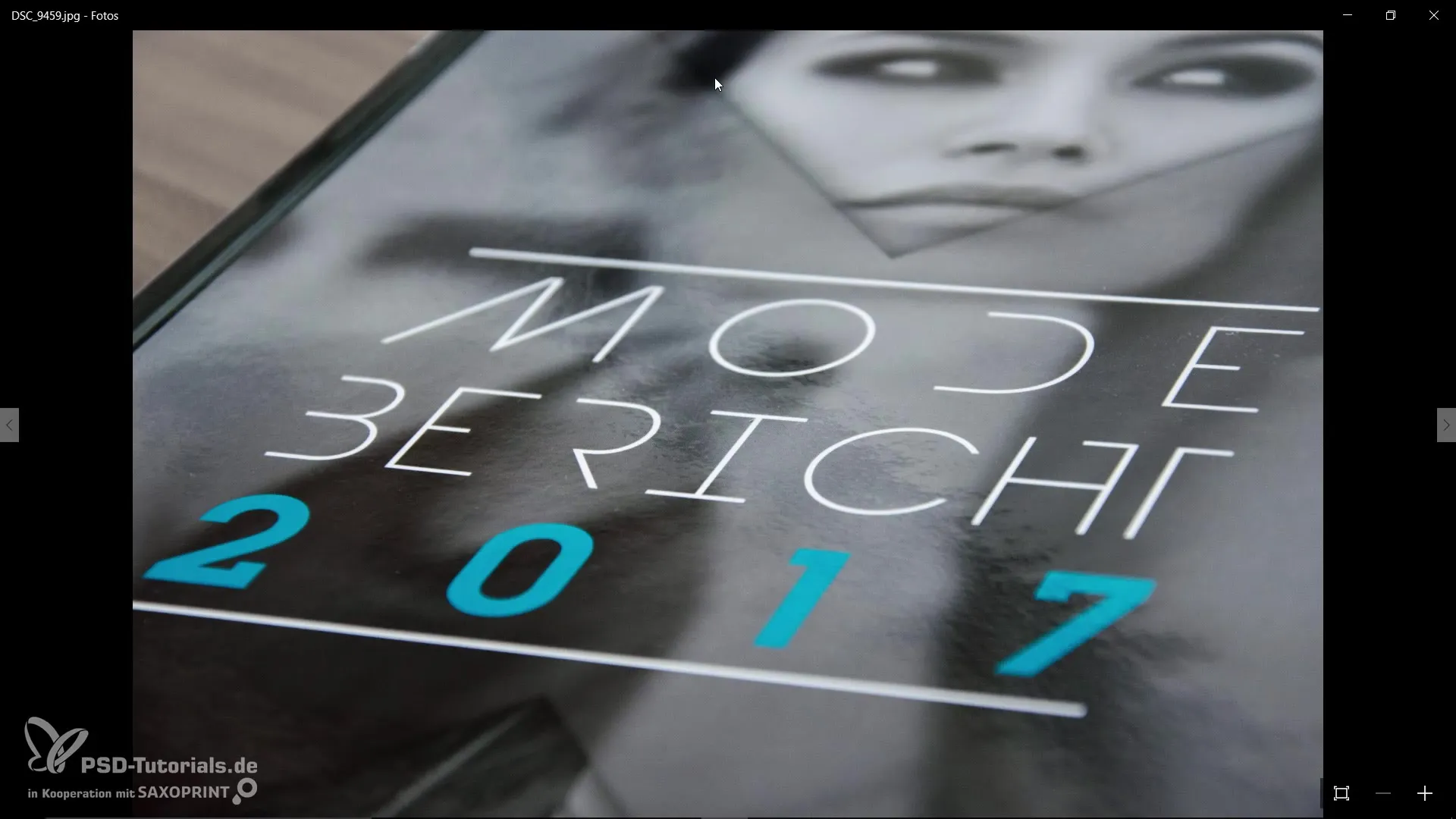
Βήμα 9: Μεταφόρτωση των δεδομένων εκτύπωσης και παραγγελία
Συνδεθείτε στον ιστότοπο του εκτυπωτή σας, ανεβάστε τα PDF που δημιουργήσατε και ελέγξτε όλες τις ρυθμίσεις για το σκληρό εξώφυλλο βιβλίου σας. Ολοκληρώστε την παραγγελία σας και βεβαιωθείτε ότι όλα είναι σωστά ρυθμισμένα.
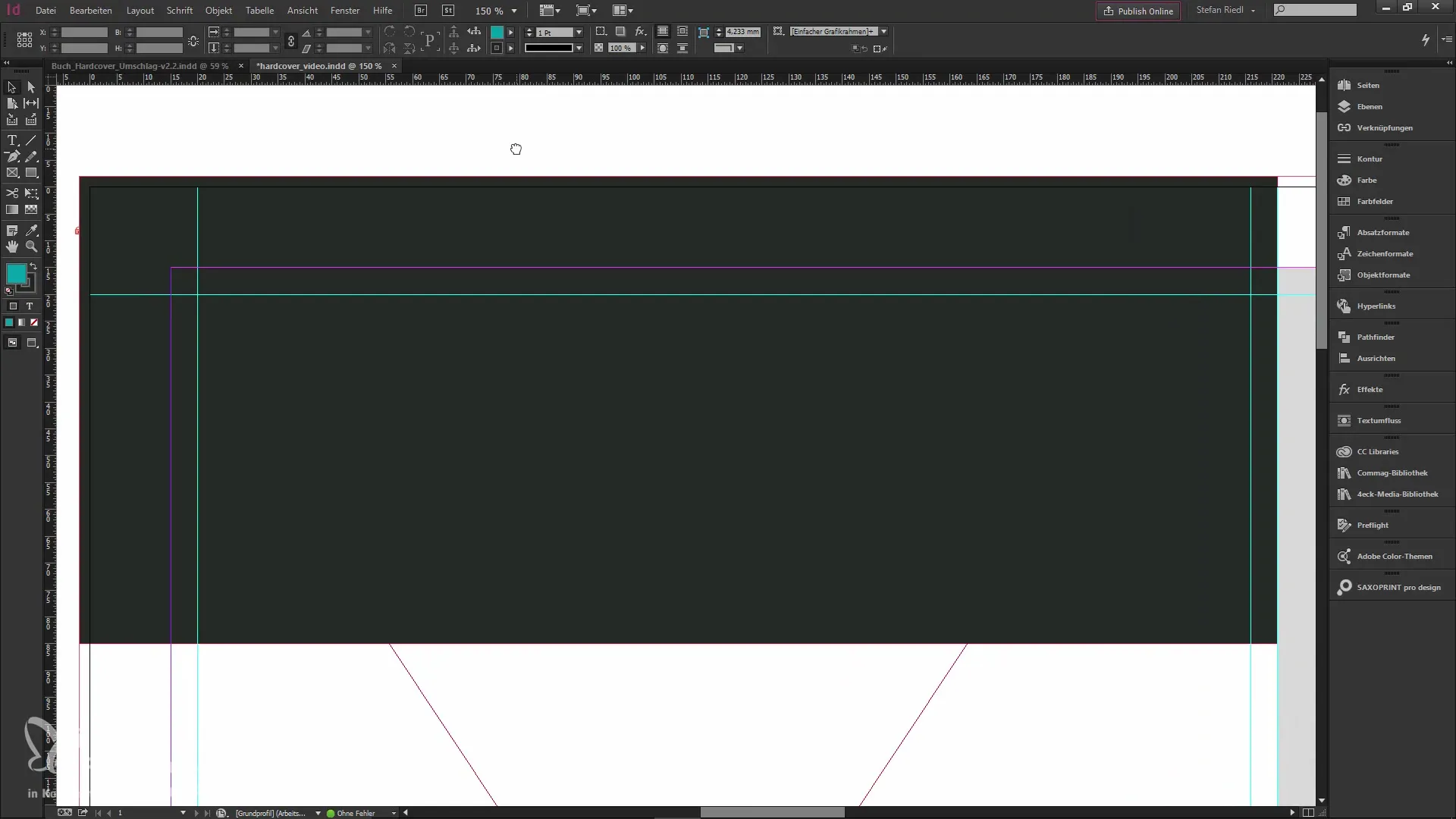
Βήμα 10: Αποσφράγιση και τελικό αποτέλεσμα
Αφού έχεις ολοκληρώσει την παραγγελία σου, μπορείς να περιμένεις το πακέτο. Η αποσφράγιση είναι η κορύφωση, όπου κρατάς το εκτυπωμένο αποτέλεσμα στα χέρια σου και μπορείς να παρουσιάσεις τη δημιουργική σου δουλειά.
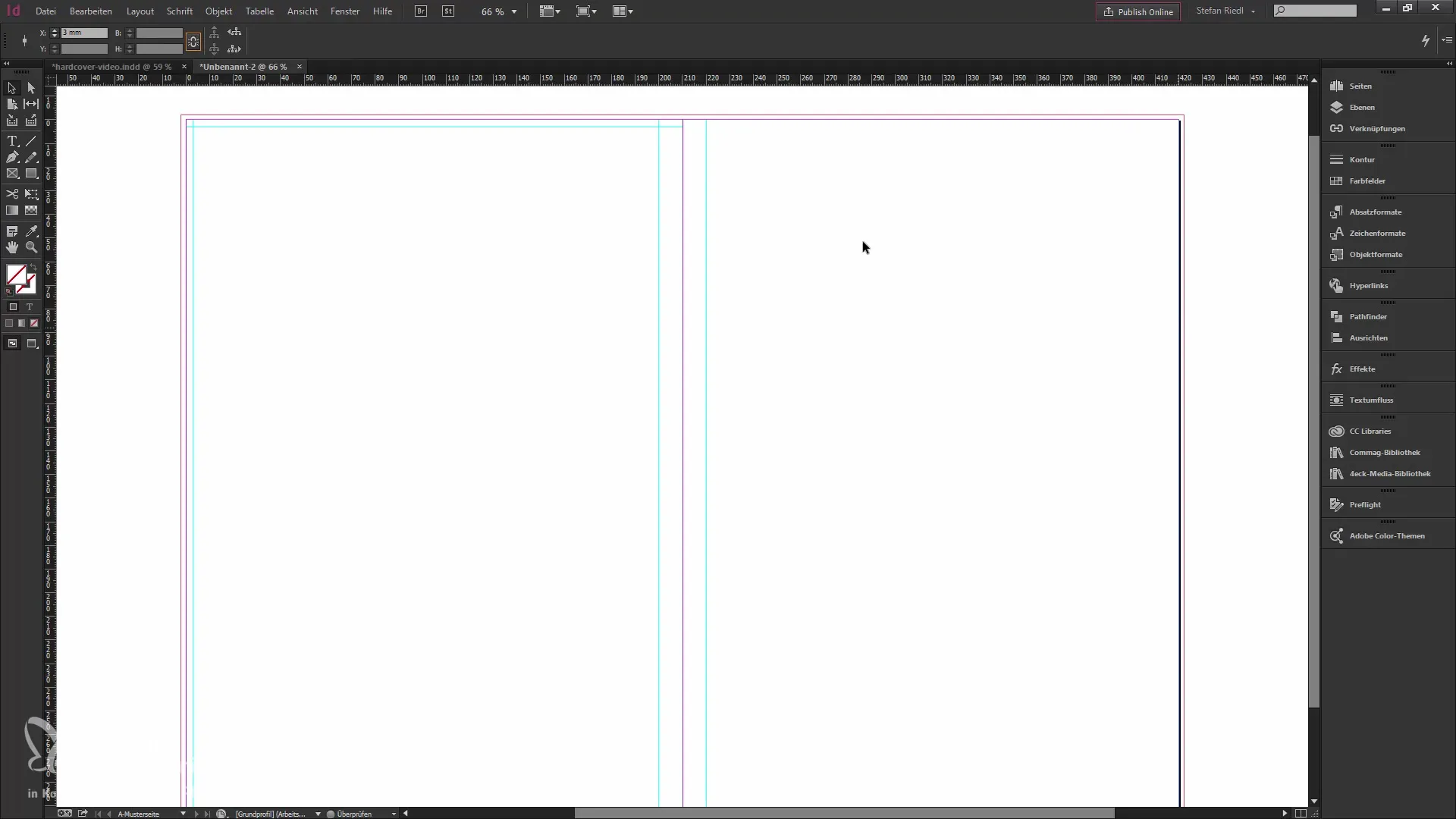
Σύνοψη - Σχεδιασμός και εκτύπωση σκληρού βιβλίου
Ο σχεδιασμός και η εκτύπωση ενός σκληρού βιβλίου είναι μια δημιουργική διαδικασία που απαιτεί προσεκτική εργασία. Χρησιμοποιώντας τις σωστές μετρήσεις και διατάξεις, εξασφαλίζεις εξαιρετική ποιότητα εκτύπωσης. Συμπλήρωσε το σχέδιο με ελκυστικό περιεχόμενο και αναγνωρίσιμα οπτικά στοιχεία για να προσθέσεις την προσωπική σου πινελιά.
Συχνές ερωτήσεις
Ποιό λογισμικό χρειάζομαι για τη σχεδίαση;Θα χρειαστείς το Adobe InDesign για να δημιουργήσεις τη διάταξη με αποτελεσματικότητα.
Πώς υπολογίζω το πάχος του ράφους για το βιβλίο μου;Το πάχος του ράφους υπολογίζεται με βάση τον αριθμό σελίδων και το επιλεγμένο βάρος χαρτιού.
Ποιο φορμά είναι κατάλληλο για το εξώφυλλο;Ένα φορμά DIN A4 χρησιμοποιείται συχνά για σκληρά βιβλία.
Πρέπει να λάβω υπόψη τις προσθήκες περιθωρίου;Ναι, γενικά θα πρέπει να σχεδιάσεις μια προσθήκη περιθωρίου 2 mm.
Μπορώ να εκτυπώσω το βιβλίο μόνος μου;Συνιστάται να χρησιμοποιείς επαγγελματικές υπηρεσίες εκτύπωσης για να εξασφαλίσεις την καλύτερη ποιότητα.


